1.打开操作系统,进入桌面,如下所示,我们可以看到操作中心何任务栏是没有透明的;

2.接着我们开始设置,右键桌面空白处——个性化;

3.点击个性化以后弹出下面的窗口;


5.下拉菜单,找到“使开始菜单、任务栏、操作中心透明”,然后将开关点击到开上,这样就开了了透明模式;

6.下面看看效果图;
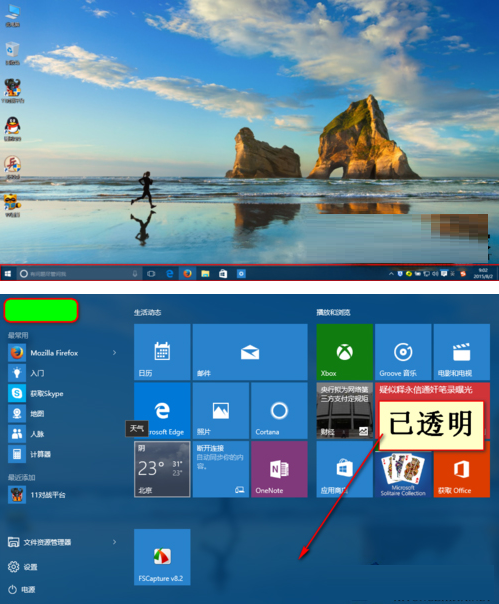
以上就是Win10系统任务栏透明效果的启用方法了,更多有关系统问题尽在小鱼一键重装系统官网。
相关文章推荐:
1.Win10系统安装鲁大师失败的解决方法
2.Win10系统如何清除网络图标上出现的黄色感叹号
3.Win10系统下邮件账号同步失败的解决方法

1.打开操作系统,进入桌面,如下所示,我们可以看到操作中心何任务栏是没有透明的;

2.接着我们开始设置,右键桌面空白处——个性化;

3.点击个性化以后弹出下面的窗口;


5.下拉菜单,找到“使开始菜单、任务栏、操作中心透明”,然后将开关点击到开上,这样就开了了透明模式;

6.下面看看效果图;
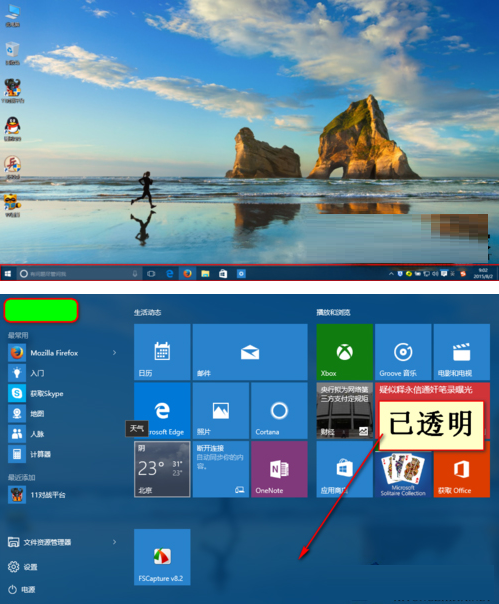
以上就是Win10系统任务栏透明效果的启用方法了,更多有关系统问题尽在小鱼一键重装系统官网。
相关文章推荐:
1.Win10系统安装鲁大师失败的解决方法
2.Win10系统如何清除网络图标上出现的黄色感叹号
3.Win10系统下邮件账号同步失败的解决方法
















